
Како додати штампач на Мац
Кредит за слику: Мавермицк/иСтоцк/Гетти Имагес
Оперативни систем Мацинтосх може аутоматски да открије када су одређени уређаји повезани на УСБ или Фиревире порт и може аутоматски препознати штампач када га повежете са рачунаром. Ако је тако, оперативни систем ће подесити штампач уместо вас. Ако отворите документ и изаберете „Штампај“ из менија Датотека, а ваш нови штампач се појави као доступан уређај, све је спремно. У супротном, штампач морате да додате кроз системске поставке „Штампач и факс“, што је врло лако.
Корак 1
Покрените свој Мацинтосх и уметните ЦД који сте добили уз штампач ако га има. Ово ће садржати драјвере за ваш штампач, који говоре Мацинтошу како да комуницира са њим. Такође можете преузети управљачке програме са веб локације произвођача.
Видео дана
Корак 2
Повежите штампач на ваш Мацинтосх, пратећи упутства произвођача; потражите водич за „Брзи почетак“ у пољу са илустрацијама које ће вас водити.
Корак 3
Укључите штампач притиском на прекидач за напајање након што је повезан.
Корак 4
Пронађите икону ЦД-а са управљачким програмима штампача на радној површини Мацинтосх-а и кликните двапут да бисте је отворили и видели садржај. Икона инсталатера треба да буде јасно видљива.
Корак 5
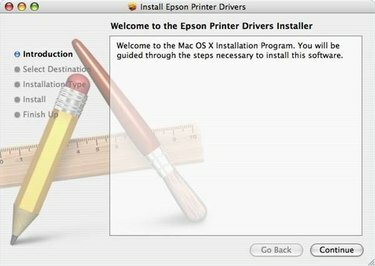
Прозор за инсталацију управљачких програма штампача
Двапут кликните на апликацију за инсталацију (или преузету датотеку ако сте датотеку драјвера добили са веб локације произвођача уместо са ЦД-а) и пратите упутства на екрану да бисте довршили инсталацију.
Корак 6

Апликација Систем Преференцес
Отворите свој програм Систем Преференцес, који се налази у фасцикли Апплицатионс на вашем Мацинтосх-у.
Корак 7
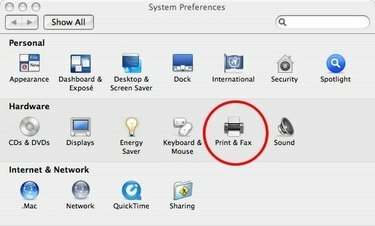
Икона штампача и факса у системским подешавањима
Кликните на икону „Штампач и факс“.
Корак 8

Дијалошки оквир за штампач и факс
Кликните на знак плус (+) у левој колони да бисте додали нови штампач на листу доступних штампача. Уверите се да је штампач повезан на ваш Мацинтосх и укључен пре него што то урадите.
Корак 9
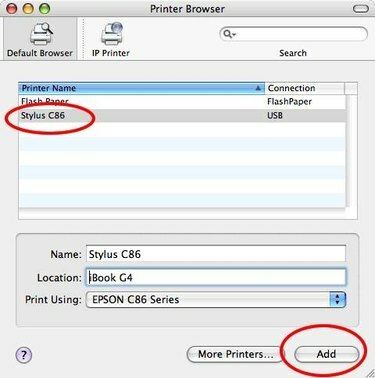
Изаберите оквир за дијалог штампача
Кликните на име вашег штампача на листи доступних драјвера која се појављује у оквиру за дијалог и кликните на дугме „Додај“. Вратићете се на претходни екран и ваш штампач ће сада бити наведен као доступан уређај.
Корак 10
Затворите дијалог „Штампај и факс“. Сада сте спремни за штампање.
Савет
Пошто је време кашњења између производње и продаје купаца, ЦД у кутији штампача може да садржи старе датотеке. Добра је идеја да проверите веб локацију произвођача да бисте преузели ажуриране управљачке програме за штампач.




